의문
문제: Windows 10에서 Wi-Fi 센스를 비활성화하는 방법은 무엇입니까?
Windows 10으로 업그레이드한 후 집 Wi-Fi 연결이 자주 끊어지는 것으로 나타났습니다. 이 문제가 Wi-Fi Sense의 새로운 Windows 10 기능과 관련될 수 있습니까? 조언 부탁드립니다.
해결 답변
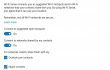
귀하의 질문에 대한 대답은 확실히 Yes입니다. 흔한 Wi-Fi 연결 끊김 새로 프로그래밍된 Windows 10 기능 중 하나인 Wi-Fi Sense와 관련될 수 있습니다. 간단히 말해서 Wi-Fi Sense는 사용자가 소유자의 네트워크를 몰라도 다른 Wi-Fi 네트워크에 연결할 수 있는 스마트 기능입니다. 모든 Wi-Fi 네트워크를 자유롭게 사용할 수 있다는 의미는 아닙니다. 친구가 Wi-Fi를 사용할 수 있으며 그 반대의 경우도 마찬가지입니다. 이를 가능하게 하기 위해 Microsoft는 잠재적인 해킹을 방지하기 위해 Microsoft의 데이터베이스에 Wi-Fi 비밀번호를 저장하고 암호화합니다. 이러한 모든 사실을 염두에 두고 전문가들은 세 가지 문제를 지적합니다. 우선, 해커가 해킹 방법을 찾는 것은 시간 문제이기 때문에 대규모 암호 저장 엔터티를 신뢰하지 않는 것이 좋습니다. 둘째, 친구의 상태에 대한 귀하와 Microsoft의 의견이 다를 수 있습니다. Microsoft에 따르면 친구는 Facebook 친구 목록, Outlook 연락처 및 Skype에 있는 사람들입니다. 이는 이러한 모든 잠재적인 친구가 비밀번호를 몰라도 귀하의 Wi-Fi에 연결할 수 있음을 의미합니다. 동의하시겠습니까? 아마 아닐 것입니다. 셋째, Windows 10 사용자는 일반적으로 빈번한 Wi-Fi 연결 끊김, 그것은 매우 성가신 일입니다. 이 문제는 Wi-Fi 센스 기능에 의해 유발될 수도 있으므로 비활성화하는 것이 올바른 선택입니다. 당신이 같은 방식으로 생각한다면, 아래의 가이드가 당신을 위한 것입니다:
Windows 10에서 Wi-Fi 센스를 비활성화하는 방법은 무엇입니까?
컴퓨터의 최고 성능을 복원하려면 라이센스 버전을 구입해야 합니다. 이미지 변경 이미지 변경 소프트웨어를 복구합니다.
Wi-Fi 암호를 Microsoft에 할당할 가치가 있는지 의심스럽다면 차라리 하지 않는 것이 좋습니다. Wi-Fi 암호에 대한 Microsoft의 암호화 방법이 최대한 강력할 것이라고 확신하지만, 해커는 어쨌든 암호를 해킹하는 고급 기술을 발명할 수 있습니다. 게다가 Windows 10에서 Wi-Fi 센스 비활성화 및 차단, Wi-Fi 자주 끊김 문제를 방지합니다. Wi-Fi 센스를 비활성화하려면 다음 단계를 수행해야 합니다.
- 이동 시작, 유형 설정를 누르고 입력하다.
- 선택하다 네트워크와 인터넷 옵션 및 찾기 Wi-Fi 설정 관리 목록에.
- 현재 열려 있는 창에 두 가지 옵션이 표시되어야 합니다.
제안된 오픈 핫스팟에 연결
내 연락처가 공유하는 네트워크에 연결합니다. - 두 번째 옵션을 다음으로 설정하십시오. 끄다.
- 그런 다음 옆에 표시된 눈금을 제거하십시오. Outlook 연락처, 스카이프 연락처, 그리고 페이스북 친구 옵션.
- 마지막으로 Wi-Fi 보호를 확인하십시오. 이것은 네트워크의 SSID 이름을 변경하여 수행할 수 있습니다. 네트워크 이름이 다음과 같을 때마다 접미사를 추가해야 합니다. _옵트아웃 처럼 보일 수 있도록 xxx_optout.
시스템을 최적화하고 더 효율적으로 작동시키십시오.
지금 시스템을 최적화하십시오! 컴퓨터를 수동으로 검사하고 속도를 저하시키는 문제를 찾는 데 어려움을 겪고 싶지 않다면 아래 나열된 최적화 소프트웨어를 사용할 수 있습니다. 이러한 모든 솔루션은 시스템 개선에 도움이 되는지 확인하기 위해 ugetfix.com 팀에서 테스트했습니다. 클릭 한 번으로 컴퓨터를 최적화하려면 다음 도구 중 하나를 선택하십시오.
권하다
지금 그것을 할!
다운로드컴퓨터 최적화행복
보장하다
지금 그것을 할!
다운로드컴퓨터 최적화행복
보장하다
Reimage에 만족하지 않고 컴퓨터를 개선하지 못했다고 생각되면 언제든지 저희에게 연락하십시오! 귀하의 문제와 관련된 모든 세부정보를 제공해 주십시오.
특허 받은 이 수리 프로세스는 사용자 컴퓨터에서 손상되거나 누락된 파일을 대체할 수 있는 2,500만 개의 구성 요소 데이터베이스를 사용합니다.
손상된 시스템을 복구하려면 라이센스 버전을 구입해야 합니다. 이미지 변경 맬웨어 제거 도구.

웹사이트, ISP 및 기타 당사자가 귀하를 추적하지 못하도록 방지
완전히 익명을 유지하고 ISP와 정부가 감시 당신에, 당신은 고용해야 개인 인터넷 액세스 VPN. 모든 정보를 암호화하여 완전히 익명으로 유지하면서 인터넷에 연결할 수 있고 추적기, 광고 및 악성 콘텐츠를 방지할 수 있습니다. 가장 중요한 것은 NSA 및 기타 정부 기관이 뒤에서 수행하는 불법 감시 활동을 중단하는 것입니다.
손실된 파일을 빠르게 복구
컴퓨터를 사용하는 동안 예상치 못한 상황이 언제든지 발생할 수 있습니다. 정전으로 인해 컴퓨터가 꺼지거나, 죽음의 블루 스크린(BSoD)이 발생할 수 있습니다. 또는 잠시 자리를 비웠을 때 임의의 Windows 업데이트가 컴퓨터에 발생할 수 있습니다. 분. 결과적으로 학업, 중요한 문서 및 기타 데이터가 손실될 수 있습니다. 에게 다시 덮다 손실된 파일, 당신은 사용할 수 있습니다 데이터 복구 프로 – 하드 드라이브에서 아직 사용할 수 있는 파일의 복사본을 검색하여 빠르게 검색합니다.